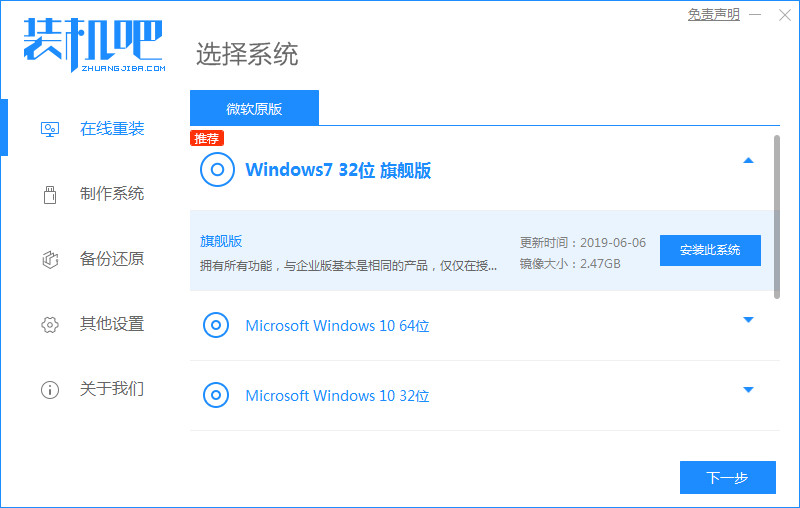
在我国电脑市场中,华硕品牌占据着一定的份额,部分小伙伴购买了华硕天选的笔记本想要重装win7系统不知道如何操作,下面就给大家带来一键安装win7系统的方法吧。
1、首先我们在电脑上下载装机吧一键重装系统,打开选择win7系统安装,重装之前请自行备份好c盘和桌面的数据。
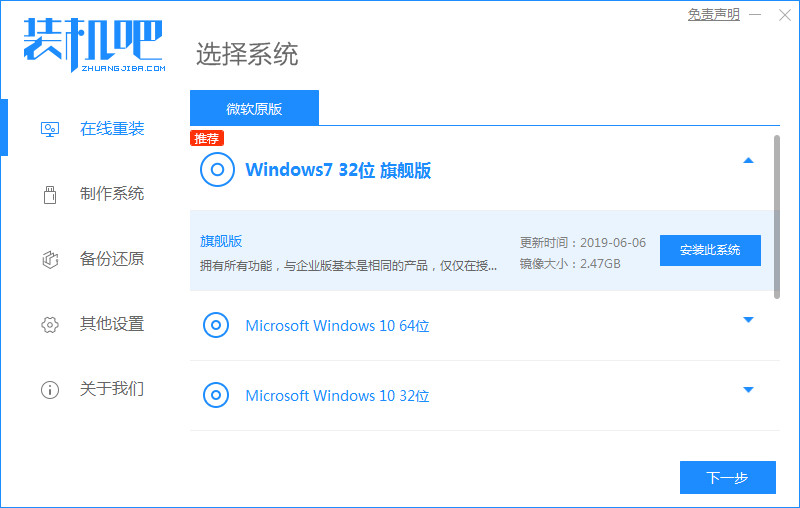
2、选择需要安装的镜像文件之后,耐心等待注意电脑不要断电断网。
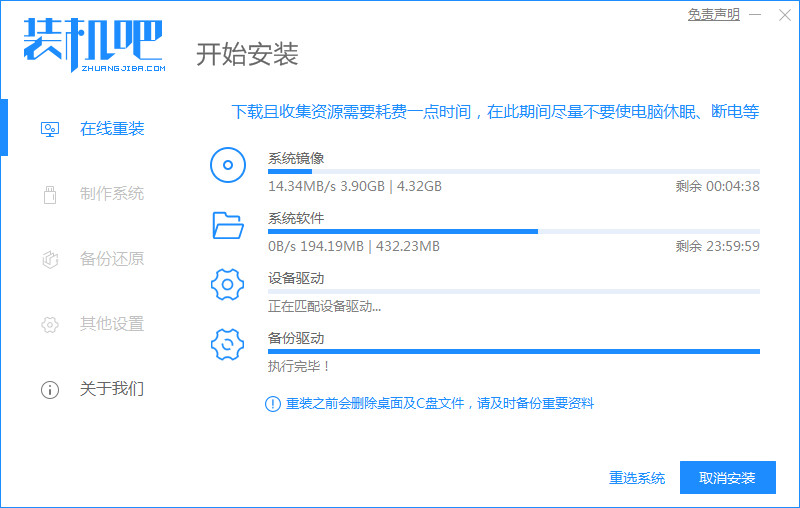
3、等待下载部署完成后,点击立即重启。
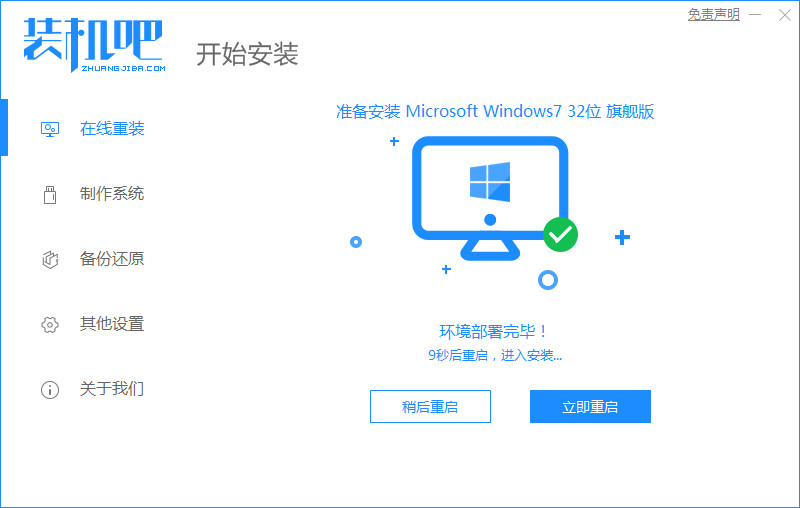
4、接着来到这个windows 启动管理器,我们选择第二个选项Zhuangjiba进入pe系统。
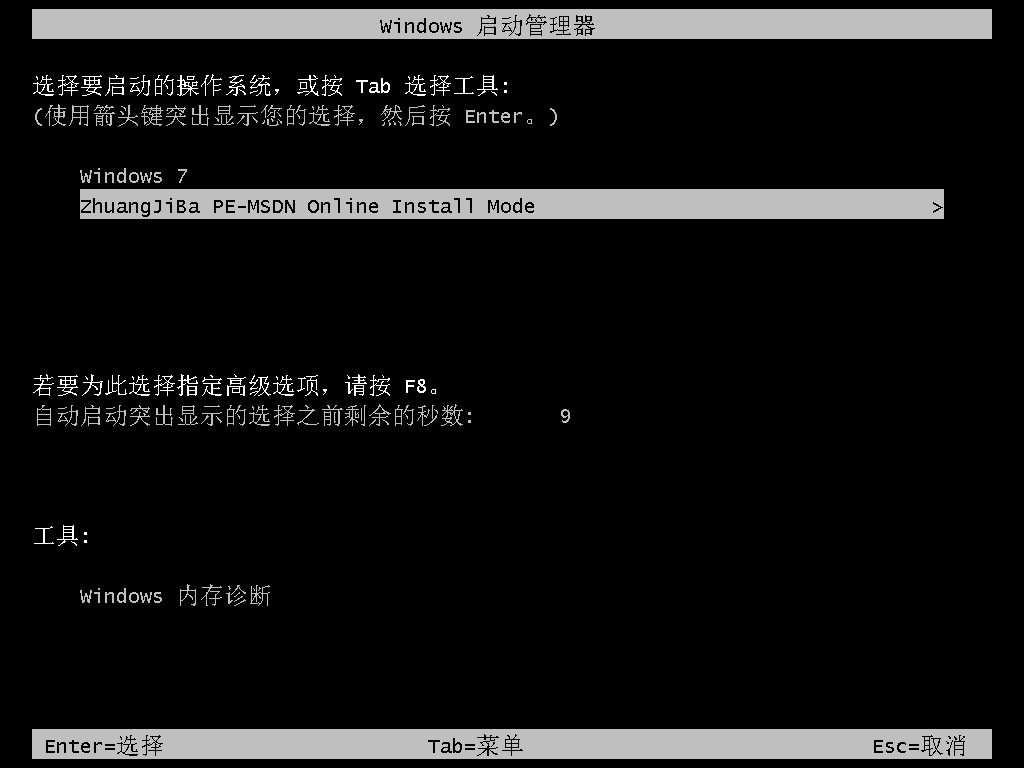
5、进入pe系统后软件会开始安装win7系统,耐心等待即可。
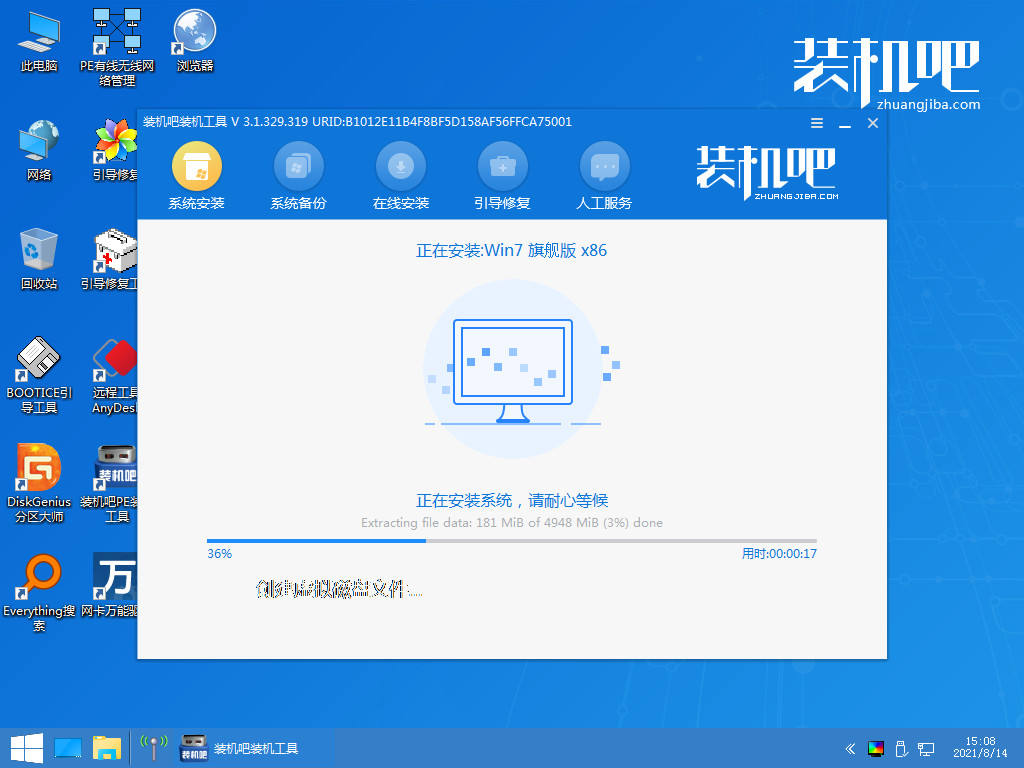
6、接着引导修复工具会为系统增加引导,点击确认。
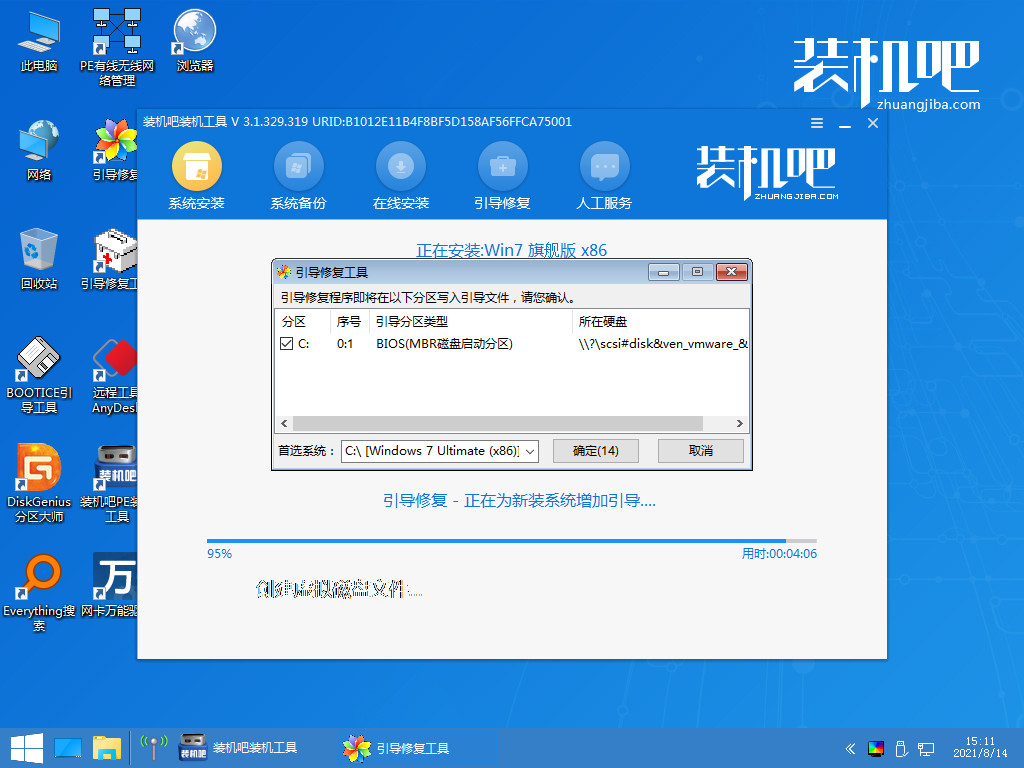
7、系统安装完成后我们点击立即重启,再次进行电脑的重启。
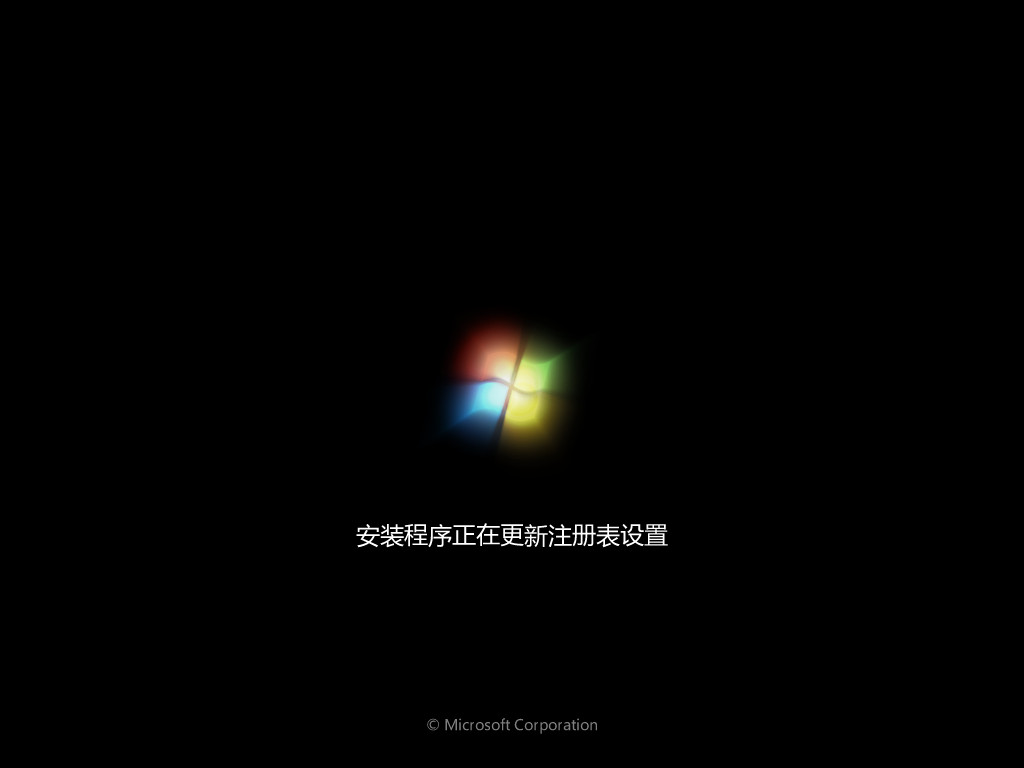
8、最后系统安装完成来到桌面,就可以开始使用了。
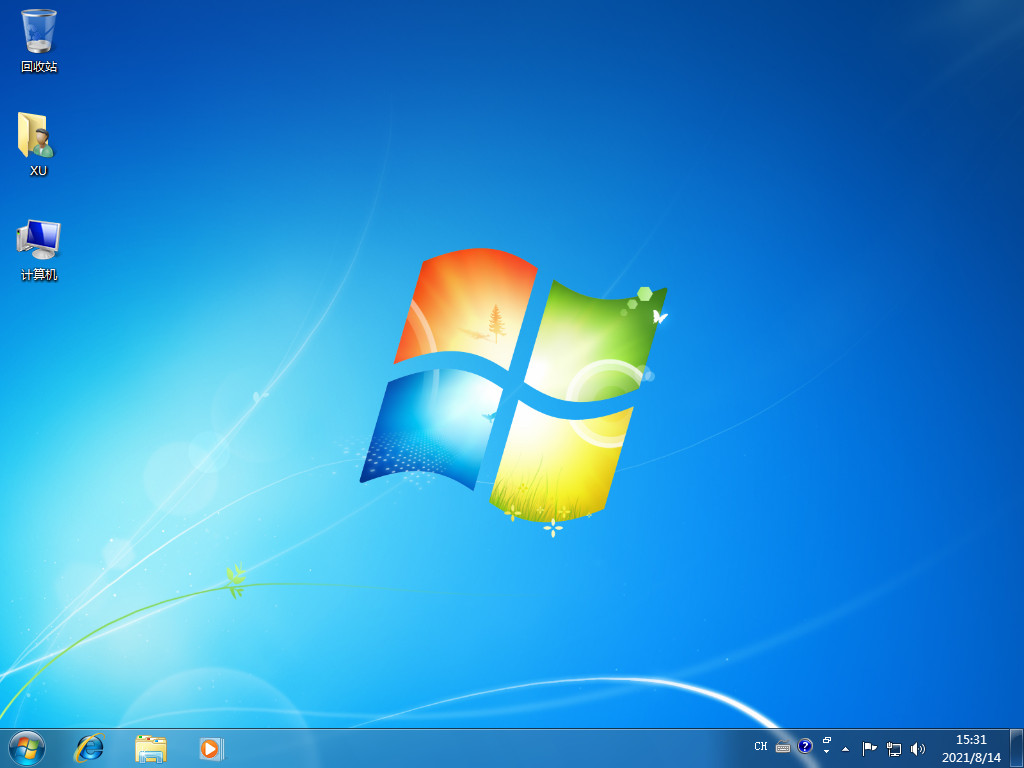
以上就是跟大家讲解的华硕天选笔记本重装win7系统的方法了,希望这个教程能够帮到大家。






 粤公网安备 44130202001059号
粤公网安备 44130202001059号